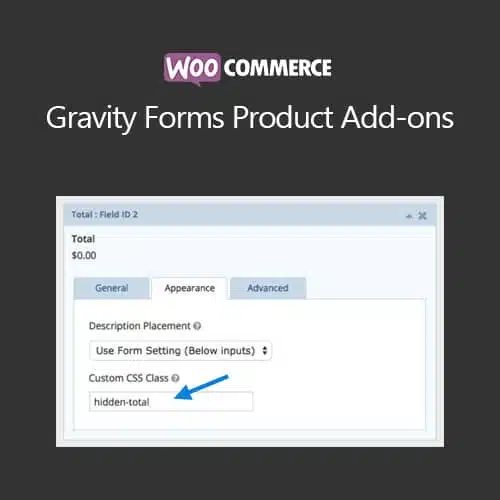
گارانتی بازگشت وجه
درصورتی که از خرید افزونه یا قالب وردپرس ناراضی بودید یا برای شما کاربردی نبود، گارانتی بازگشت وجه بدون قید و شرط وردپرس نیاز برای شماست!
دسترسی همیشگی به آپدیت ها
با یکبار خرید محصول از وردپرس نیاز، دسترسی همیشگی به بروزرسانی های این محصول خواهید داشت.
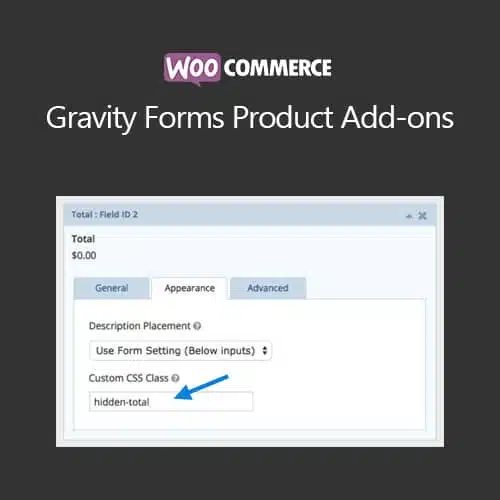
افزودنی های محصول گرویتی فرمز برای ووکامرس | Gravity Forms Product Add-Ons
WooCommerce Gravity Forms Product Add-ons
قابل نصب روی بینهایت دامنه...
تمامی فایل ها، 100 درصد سالم، بدون ویروس و بدون دستکاری و با لایسنس اورجینال GPL منتشر می شود - لایسنس GPL چیست؟
تعداد دانلودها:
106
نسخه افزونه:
3.6.9
آخرین بروزرسانی:
30 خرداد 1404
8,192,250 تومان
قیمت در مارکت خارجی
قیمت در وردپرس نیاز
۳۵۱,۰۰۰ تومان
آیا تا به حال به دنبال راهی برای افزودن گزینههای سفارشیسازی پیشرفته به محصولات فروشگاه آنلاین خود بودهاید؟ تصور کنید بتوانید برای هر محصول، فرمهای پیچیده با منطق شرطی، فیلدهای قیمتگذاری پویا و دکمههای ارسال هوشمند ایجاد کنید. افزونه Gravity Forms Product Add-ons for WooCommerce دقیقاً همین امکان را در اختیار شما قرار میدهد. در این بررسی تخصصی از وردپرس نیاز، به بررسی دقیق این افزونه کاربردی خواهیم پرداخت.
انقلابی در سفارشیسازی محصولات ووکامرس
افزونه Gravity Forms Product Add-ons برای ووکامرس، پلی است میان قدرت افزونه فرم ساز Gravity Forms و انعطافپذیری فروشگاهسازی ووکامرس. این افزونه به شما امکان میدهد تا فرمهای پیشرفته محصول را ایجاد کرده و به هر محصولی در ووکامرس متصل کنید. تصور کنید مشتری شما میتواند یک تیشرت را با طرح دلخواه، رنگ مورد نظر و حتی متن سفارشی سفارش دهد – همه اینها با یک فرم ساده و کاربرپسند امکانپذیر است.
قابلیتهای کلیدی افزونه Gravity Forms Product Add-ons
با استفاده از این افزونه، میتوانید فرمهایی با منطق شرطی پیچیده ایجاد کنید. به عنوان مثال، اگر مشتری گزینه “چاپ سفارشی” را انتخاب کند، فیلدهای مربوط به آپلود طرح و انتخاب رنگ چاپ نمایش داده شود.
فیلدهای قیمتگذاری پویا
امکان افزودن فیلدهای قیمتگذاری که به صورت پویا قیمت نهایی محصول را محاسبه میکنند. مثلاً، انتخاب سایز بزرگتر میتواند به صورت خودکار قیمت را افزایش دهد.
قیمتگذاری شرطی
میتوانید قوانین قیمتگذاری پیچیدهای تعریف کنید. مثلاً، اگر مشتری بیش از 5 عدد سفارش دهد، 10% تخفیف اعمال شود.
دکمه ارسال هوشمند
امکان تعریف شرایط برای فعال شدن دکمه “افزودن به سبد خرید”. مثلاً، تا زمانی که مشتری تمام فیلدهای ضروری را پر نکرده، دکمه غیرفعال باشد.
نحوه عملکرد افزونه Gravity Forms Product Add-ons
این افزونه با ادغام قدرت Gravity Forms و ووکامرس، امکانات زیر را فراهم میکند:
- ایجاد فرمهای پیشرفته: با استفاده از ابزارهای Gravity Forms، فرمهای پیچیده برای محصولات خود بسازید.
- اتصال به محصولات: فرمهای ایجاد شده را به هر محصول در ووکامرس متصل کنید.
- پیگیری سفارشات منحصر به فرد: سیستم هوشمند افزونه، پیکربندیهای منحصر به فرد را در سبد خرید ردیابی میکند.
- نمایش قیمت انعطافپذیر: کنترل کامل بر نحوه نمایش قیمتها در فروشگاه، از جمله امکان نمایش “شروع قیمت از…”.
فیلدهای پشتیبانی شده در افزونه Gravity Forms Product Add-ons
فیلدهای استاندارد:
- متن تک خطی
- منوی کشویی
- عدد
- دکمههای رادیویی
- HTML
- متن چند خطی
- انتخاب چندگانه
- چک باکس
- مخفی
- جداکننده بخش
فیلدهای پیشرفته:
- نام
- زمان
- آدرس
- ایمیل
- تاریخ
- تلفن
- وبسایت
- آپلود فایل
- لیست
فیلدهای قیمتگذاری:
- محصول
- گزینه – منوی کشویی
- گزینه – چک باکس
- گزینه – دکمههای رادیویی
- جمع کل
- تعداد
- حمل و نقل
ویژگیهای شاخص افزونه Gravity Forms Product Add-ons
با این قابلیت، میتوانید شرایطی را تعیین کنید که تنها در صورت برآورده شدن آنها، دکمه “افزودن به سبد خرید” فعال شود. این ویژگی برای اطمینان از تکمیل تمام اطلاعات ضروری قبل از ثبت سفارش بسیار مفید است.
فرمهای چند صفحهای
برای محصولات پیچیده، میتوانید فرمهای چند صفحهای ایجاد کنید. این قابلیت به ویژه برای محصولاتی که نیاز به جمعآوری اطلاعات زیادی دارند، مفید است.
فیلدهای اجباری
امکان تعیین فیلدهای اجباری برای اطمینان از جمعآوری تمام اطلاعات ضروری قبل از تکمیل سفارش.
مزایای استفاده از افزونه Gravity Forms Product Add-ons
- انعطافپذیری بینظیر: امکان ایجاد هر نوع فرم سفارشیسازی برای محصولات.
- بهبود تجربه کاربری: با ارائه گزینههای سفارشیسازی، مشتریان احساس کنترل بیشتری بر خرید خود دارند.
- افزایش فروش: با ارائه گزینههای سفارشیسازی، احتمال خرید مشتریان افزایش مییابد.
- کاهش خطاهای سفارش: با استفاده از فیلدهای اجباری و منطق شرطی، از صحت اطلاعات وارد شده اطمینان حاصل میشود.
- مدیریت آسان محصولات پیچیده: حتی برای محصولات با گزینههای متعدد، مدیریت سفارشات ساده میشود.
نحوه راهاندازی افزونه Gravity Forms Product Add-ons
- نصب و فعالسازی: ابتدا افزونه Gravity Forms و سپس افزونه Gravity Forms Product Add-ons را نصب و فعال کنید.
- ایجاد فرم: با استفاده از Gravity Forms، فرم مورد نظر خود را ایجاد کنید.
- اتصال به محصول: در صفحه ویرایش محصول در ووکامرس، فرم ایجاد شده را به محصول متصل کنید.
- تنظیمات نمایش: نحوه نمایش قیمت و گزینههای سفارشیسازی را تنظیم کنید.
- تست و بهینهسازی: فرآیند سفارش را تست کرده و در صورت نیاز بهینهسازی کنید.
نتیجهگیری
افزونه Gravity Forms Product Add-ons برای ووکامرس، ابزاری قدرتمند برای فروشگاههای آنلاینی است که به دنبال ارائه تجربه سفارشیسازی پیشرفته به مشتریان خود هستند. با ترکیب قدرت Gravity Forms و انعطافپذیری ووکامرس، این افزونه امکانات بینظیری را در اختیار صاحبان کسب و کار قرار میدهد.
اگر به دنبال راهی برای متمایز کردن فروشگاه خود و ارائه محصولات کاملاً سفارشی هستید، افزونه Gravity Forms Product Add-ons میتواند گزینهای عالی باشد. با استفاده از این افزونه، نه تنها فرآیند سفارشگیری را بهبود میبخشید، بلکه رضایت مشتریان و در نتیجه فروش خود را نیز افزایش خواهید داد.
در وردپرس نیاز، ما این افزونه را به تمام فروشگاههای آنلاینی که به دنبال ارتقای سطح سفارشیسازی محصولات خود هستند، توصیه میکنیم. با توجه به قابلیتهای گسترده و انعطافپذیری بالای این افزونه، مطمئناً ارزش سرمایهگذاری را خواهد داشت.
اولین نفری باشید که دیدگاهی را ارسال می کنید برای “افزودنی های محصول گرویتی فرمز برای ووکامرس | Gravity Forms Product Add-Ons” لغو پاسخ
|
دانلودها |
106 |
|---|---|
|
ورژن |
3.6.9 |
|
آخرین بروزرسانی |
30 خرداد 1404 |
|
انتشار اولیه |
23 فروردین 1399 |
|
پشتیبانی از زبان فارسی |
بله |
|
قیمت اصلی |
99.00 دلار |
|
پشتیبانی رایگان |
6 ماه |
|
تمدید پشتیبانی |
175.5 هزار تومان |
همین الان محصول اورجینال و قانونی خریداری کنید
8,192,250 تومان
قیمت در مارکت خارجی
قیمت در وردپرس نیاز
۳۵۱,۰۰۰ تومان

دیدگاهها
هیچ دیدگاهی برای این محصول نوشته نشده است.